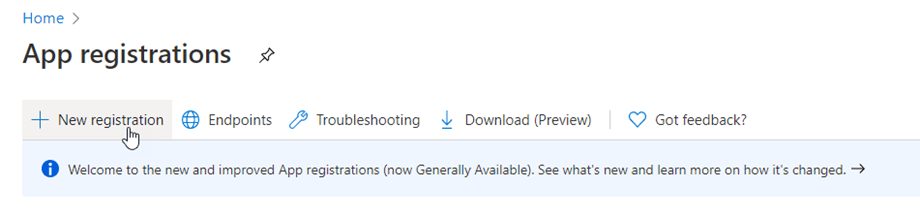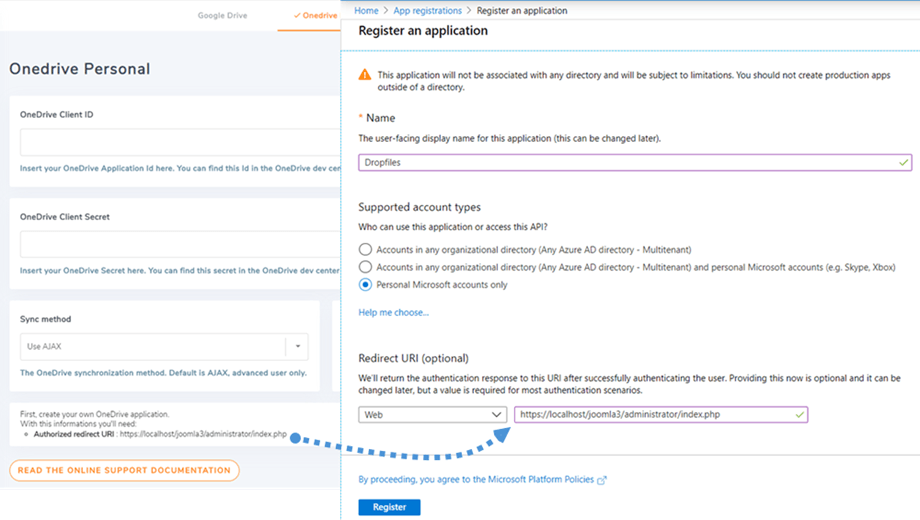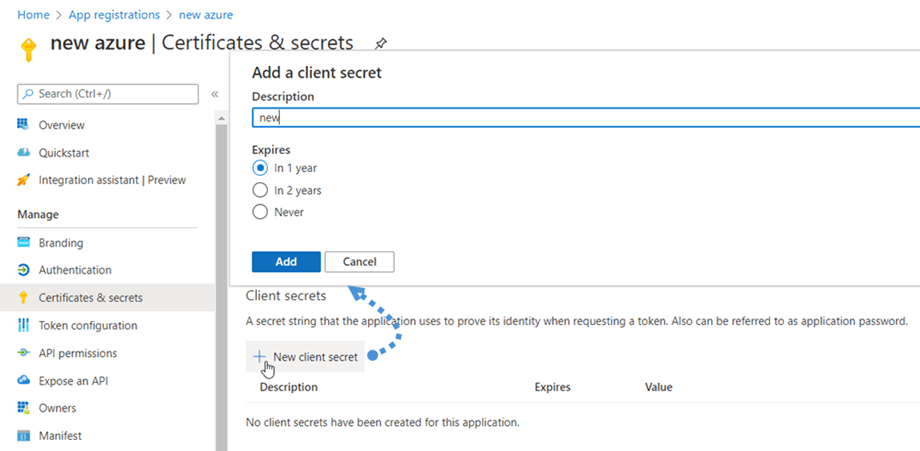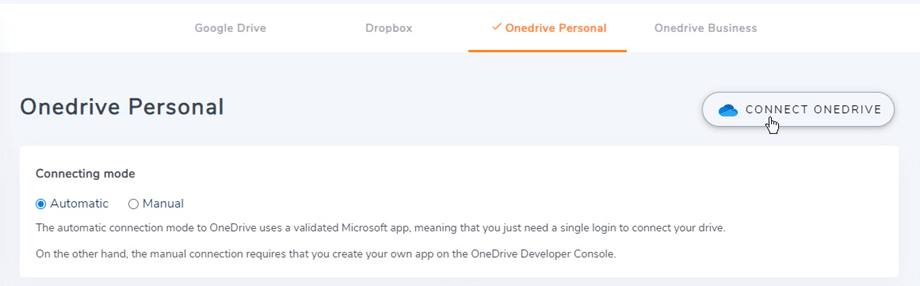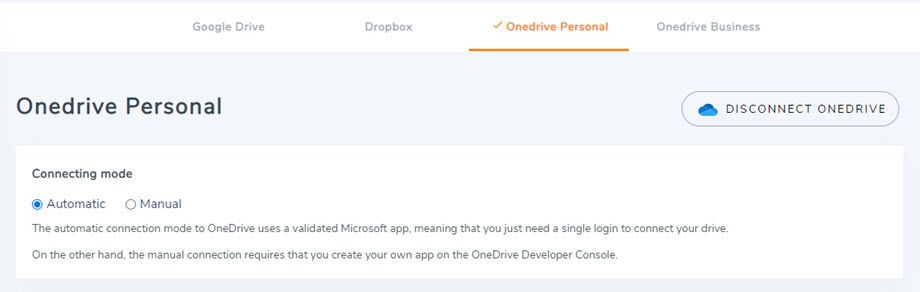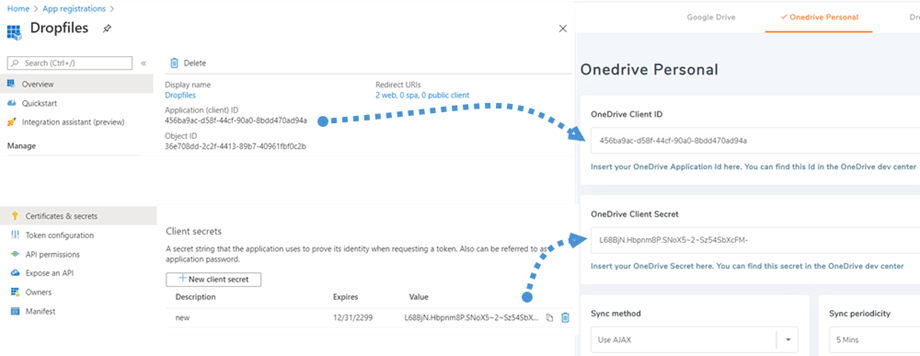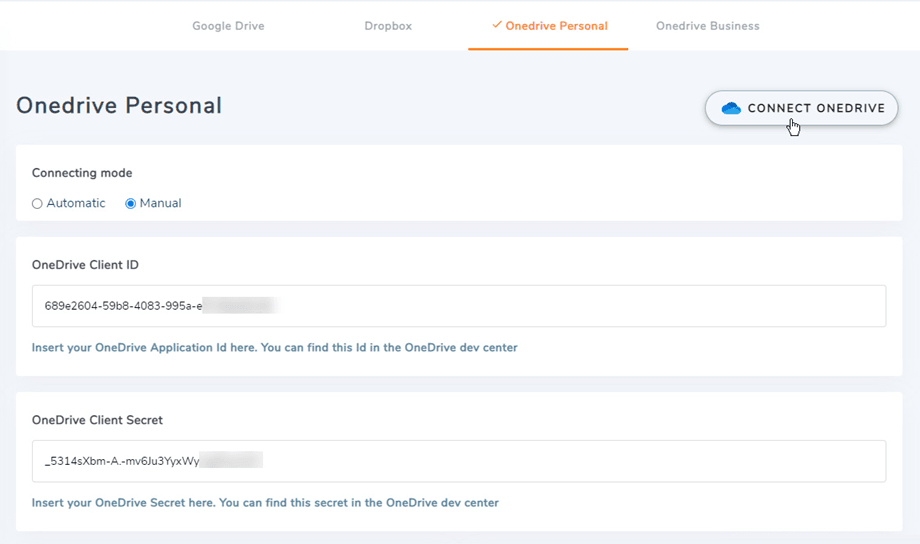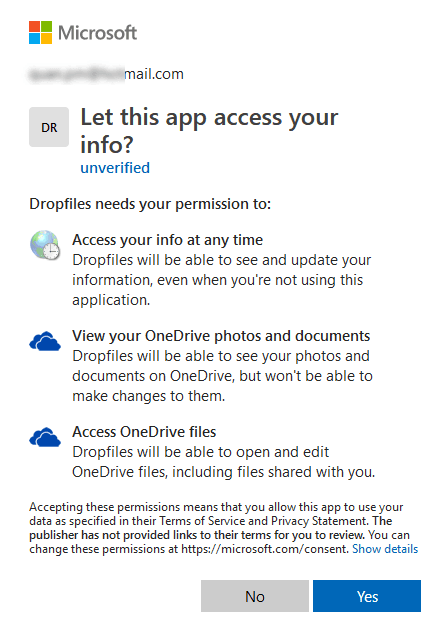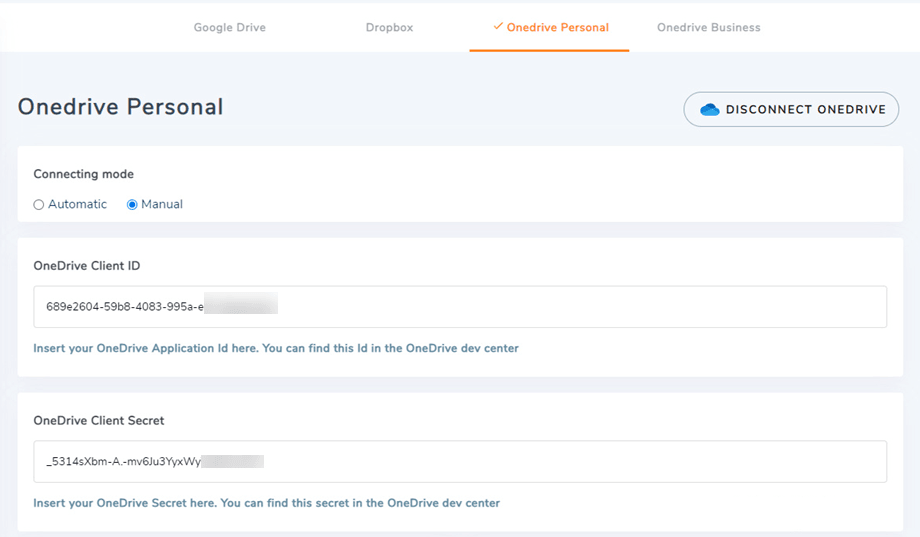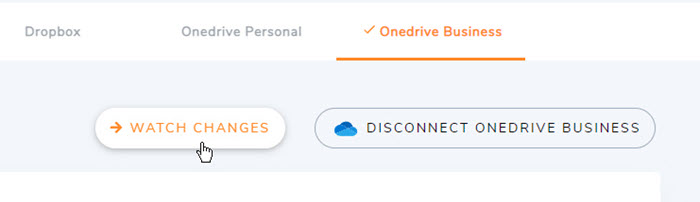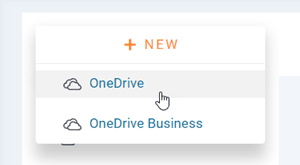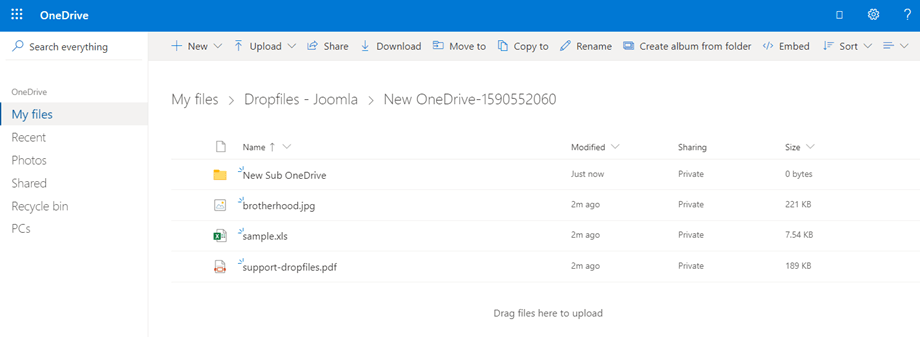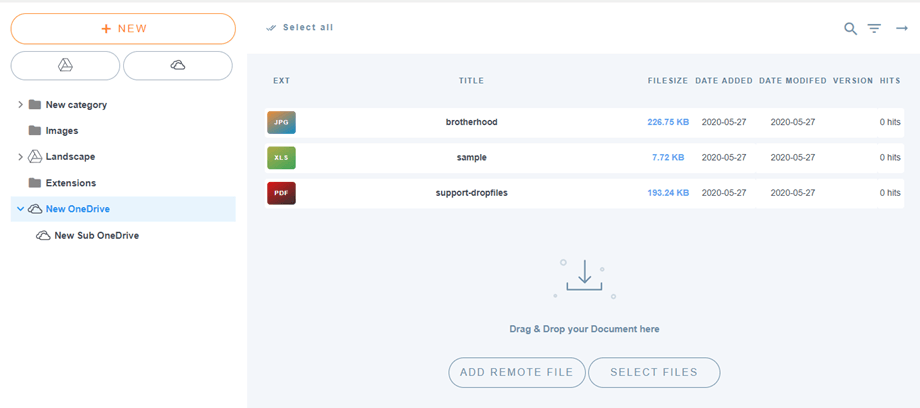Dropfiles: интеграция OneDrive и OneDrive для бизнеса
1. Приложение Microsoft OneDrive
OneDrive OneDrive Business интегрированы с основным Dropfiles . OneDrive
вам потребуется приложение Microsoft Azure . Перейдите по ссылке: https://portal.azure.com/ , войдите в систему и нажмите «Новая регистрация» .
В форме регистрации заявки укажите имя приложения, скопируйте URL-адрес своего веб-сайта в URL-адрес перенаправления и нажмите «Зарегистрировать» .
Вот и все почти готово, отсюда у вас есть ID приложения (Client ID), не хватает только пароля. В меню слева перейдите в раздел «Сертификаты и секреты» , затем нажмите «Новый секрет клиента», чтобы создать его. После этого заполните Описание и установите Срок действия .
Пароль (Client Secret) генерируется сразу после нажатия кнопки « Добавить» , затем не забудьте сделать копию. Убедитесь, что вы скопировали ключ из столбца « Значение» .
2. Войдите в OneDrive Personal и Business.
Автоматический режим
Теперь вы можете значительно сэкономить время при подключении к OneDrive . Для использования этой функции вам необходимо подключить свой аккаунт Joomunited в Dropfiles Настройки > вкладка «Обновления в реальном времени» , нажмите «Привязать мою учетную запись Joomunited» и войдите в систему, если вы еще не подключены.
Затем перейдите на вкладку «Подключение к облаку» > OneDrive Personal/Business » и просто нажмите Подключить OneDrive Кнопка для OneDrive Personal или Connect OneDrive Business для OneDrive Business в правом углу.
Затем выполните следующие действия, чтобы завершить подключение.
Ручной режим
Используя учётные данные, полученные на предыдущем шаге, вернитесь в панель управления Joomla и выберите меню Dropfiles > Параметры > вкладка «Подключение к облаку» > раздел OneDrive Business . В связи с техническими изменениями в OneDrive ручной режим больше не поддерживается для личных учётных записей. Вставьте
- Идентификатор клиента приложения
- Секретное значение
Затем сохраните конфигурацию и нажмите Подключить OneDrive Business», если вы используете учетную запись Business .
Вам нужно будет подтвердить авторизацию доступа для доступа к приложению, просто нажмите «Да» .
Подключение должно быть успешным! ☺
При использовании OneDrive Business после успешного подключения вы увидите «Отслеживать изменения» . Включите её, если хотите немедленно синхронизировать файлы и категории из OneDrive Business с Dropfiles .
Затем вы можете добавлять файлы, категории и подкатегории в OneDrive Personal или Business в Dropfiles, все будет синхронизировано!
3. Как это работает? Что я могу делать с OneDrive Personal и Business?
Как это работает?
Dropfiles создаст корневую папку в вашем OneDrive Personal или Business с именем сайта. OneDrive Personal или Business может синхронизировать папки/подпапки и файлы в интерфейсе Dropfiles , и то же самое возможно в обратном направлении (из Dropfiles в OneDrive).
Каковы направления синхронизации?
Это работает в обоих направлениях! Вы можете добавить файл из OneDrive Personal или Business и увидеть его в Dropfiles , или добавить файл из Dropfiles и увидеть его в OneDrive Personal или Business. Это также означает, что вы можете управлять файлами Dropfiles с рабочего стола с помощью программы синхронизации OneDrive . Это просто невероятно! Да, мы знаем ☺